Buku kerja aktivitas akses lintas penyewa
Sebagai administrator TI, Anda menginginkan wawasan tentang bagaimana pengguna Anda berkolaborasi dengan organisasi lain. Buku kerja aktivitas akses lintas penyewa membantu Anda memahami pengguna eksternal mana yang mengakses sumber daya di organisasi Anda, dan sumber daya organisasi mana yang diakses pengguna Anda. Buku kerja ini menggabungkan semua kolaborasi masuk dan keluar organisasi Anda ke dalam satu tampilan.
Artikel ini memberi Anda gambaran umum tentang buku kerja aktivitas akses lintas penyewa.
Prasyarat
Untuk menggunakan Azure Workbooks untuk ID Microsoft Entra, Anda memerlukan:
- Penyewa Microsoft Entra dengan lisensi Premium P1
- Ruang kerja Log Analytics dan akses ke ruang kerja tersebut
- Peran yang sesuai untuk Azure Monitor dan ID Microsoft Entra
Ruang kerja Analitik Log
Anda harus membuat ruang kerja Analitik Log sebelum dapat menggunakan Buku Kerja Microsoft Entra. beberapa faktor menentukan akses ke ruang kerja Analitik Log. Anda memerlukan peran yang tepat untuk ruang kerja dan sumber daya yang mengirim data.
Untuk informasi selengkapnya, lihat Mengelola akses ke ruang kerja Analitik Log.
Peran Azure Monitor
Azure Monitor menyediakan dua peran bawaan untuk melihat data pemantauan dan mengedit pengaturan pemantauan. Kontrol akses berbasis peran Azure (RBAC) juga menyediakan dua peran bawaan Log Analytics yang memberikan akses serupa.
Lihat:
- Pembaca Pemantauan
- Pembaca Analitik Log
Lihat dan ubah pengaturan:
- Kontributor Pemantauan
- Kontributor Analitik Log
Peran Microsoft Entra
Akses baca saja memungkinkan Anda menampilkan data log ID Microsoft Entra di dalam buku kerja, mengkueri data dari Analitik Log, atau membaca log di pusat admin Microsoft Entra. Akses pembaruan menambahkan kemampuan untuk membuat dan mengedit pengaturan diagnostik untuk mengirim data Microsoft Entra ke ruang kerja Analitik Log.
Baca:
- Pembaca Laporan
- Pembaca Keamanan
- Pembaca Global
Perbarui:
- Administrator Keamanan
Untuk informasi selengkapnya tentang peran bawaan Microsoft Entra, lihat Peran bawaan Microsoft Entra.
Untuk informasi selengkapnya tentang peran RBAC Analitik Log, lihat Peran bawaan Azure.
Deskripsi
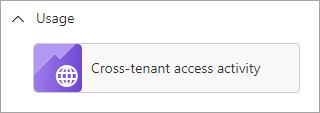
Administrator penyewa yang membuat perubahan pada kebijakan yang mengatur akses lintas penyewa dapat menggunakan buku kerja ini untuk memvisualisasikan dan meninjau pola aktivitas akses yang ada sebelum membuat perubahan kebijakan. Misalnya, Anda dapat mengidentifikasi aplikasi yang diakses pengguna di organisasi eksternal sehingga Anda tidak secara tidak sengaja memblokir proses bisnis penting. Memahami bagaimana pengguna eksternal mengakses sumber daya di penyewa Anda (akses masuk) dan bagaimana pengguna di penyewa Anda mengakses sumber daya di penyewa eksternal (akses keluar) membantu memastikan Anda memiliki kebijakan lintas penyewa yang tepat.
Untuk informasi selengkapnya, lihat dokumentasi ID Eksternal Microsoft Entra.
Cara mengakses buku kerja
Masuk ke pusat admin Microsoft Entra menggunakan kombinasi peran yang sesuai.
Telusuri ke Pemantauan Identitas>& Buku Kerja kesehatan.>
Pilih buku kerja aktivitas akses lintas penyewa dari bagian Penggunaan.
Bagian buku kerja
Buku kerja ini memiliki empat bagian:
Semua aktivitas masuk dan keluar dengan ID penyewa
Ringkasan status masuk menurut ID penyewa untuk kolaborasi masuk dan keluar
Aplikasi yang diakses untuk kolaborasi masuk dan keluar oleh ID penyewa
Pengguna individual untuk kolaborasi masuk dan keluar dengan ID penyewa
Jumlah total penyewa eksternal yang memiliki aktivitas akses lintas penyewa dengan penyewa Anda diperlihatkan di bagian atas buku kerja.
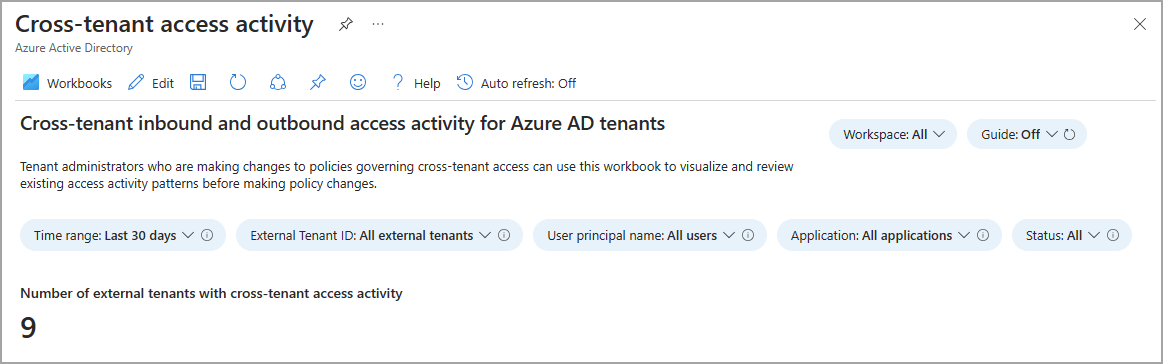
Daftar Penyewa Eksternal memperlihatkan semua penyewa yang telah memiliki aktivitas masuk atau keluar dengan penyewa Anda. Saat Anda memilih penyewa eksternal dalam tabel, bagian setelah tabel menampilkan informasi tentang aktivitas keluar dan masuk untuk penyewa tersebut.
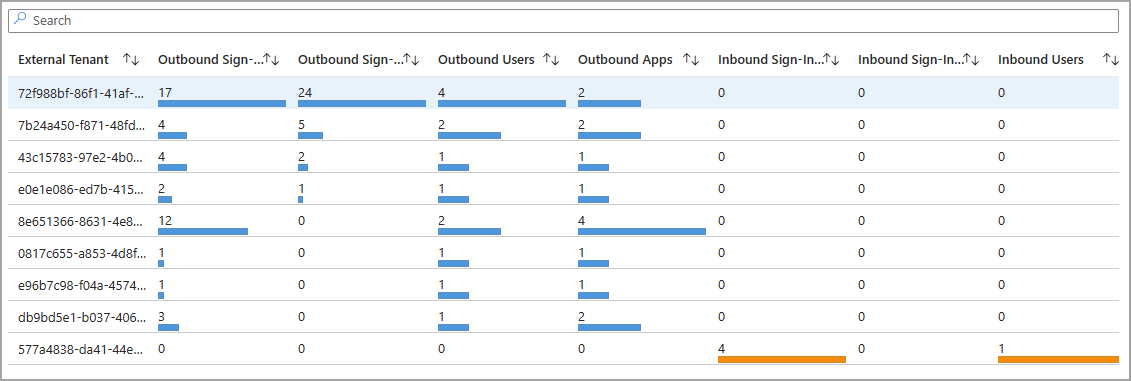
Saat Anda memilih penyewa eksternal dari daftar dengan aktivitas keluar, detail terkait muncul di tabel Aktivitas keluar. Hal yang sama berlaku saat Anda memilih penyewa eksternal dengan aktivitas masuk. Pilih tab Aktivitas masuk untuk melihat detail penyewa eksternal dengan aktivitas masuk.
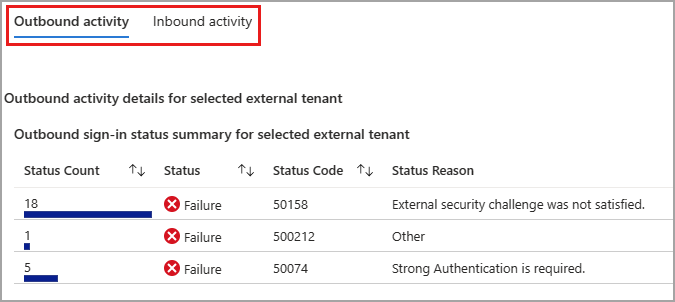
Saat Anda melihat penyewa eksternal dengan aktivitas keluar, dua tabel berikutnya menampilkan detail untuk aplikasi, dan aktivitas pengguna muncul. Saat Anda melihat penyewa eksternal dengan aktivitas masuk, tabel yang sama menampilkan aplikasi masuk dan aktivitas pengguna. Tabel ini dinamis dan didasarkan pada apa yang dipilih sebelumnya, jadi pastikan Anda melihat penyewa dan aktivitas yang benar.
Filter
Buku kerja ini mendukung beberapa filter:
Rentang waktu (hingga 90 hari)
ID penyewa eksternal
Nama prinsipal pengguna
Aplikasi
Status masuk (berhasil atau gagal)

Praktik terbaik
Gunakan buku kerja ini untuk:
Dapatkan informasi yang Anda butuhkan untuk mengelola pengaturan akses lintas penyewa Anda secara efektif, tanpa melanggar kolaborasi yang sah
Mengidentifikasi semua rincian masuk masuk dari organisasi Microsoft Entra eksternal
Mengidentifikasi semua rincian masuk keluar oleh pengguna Anda ke organisasi Microsoft Entra eksternal